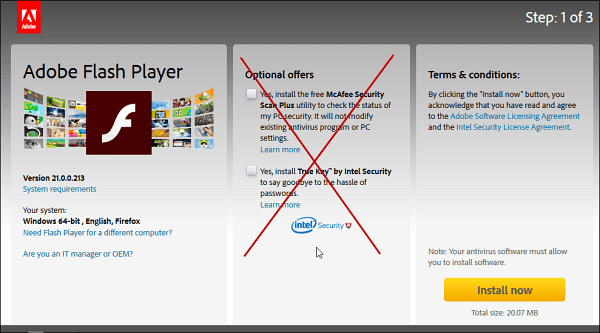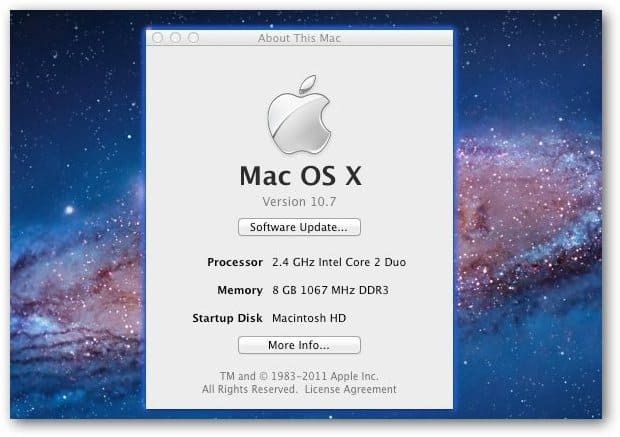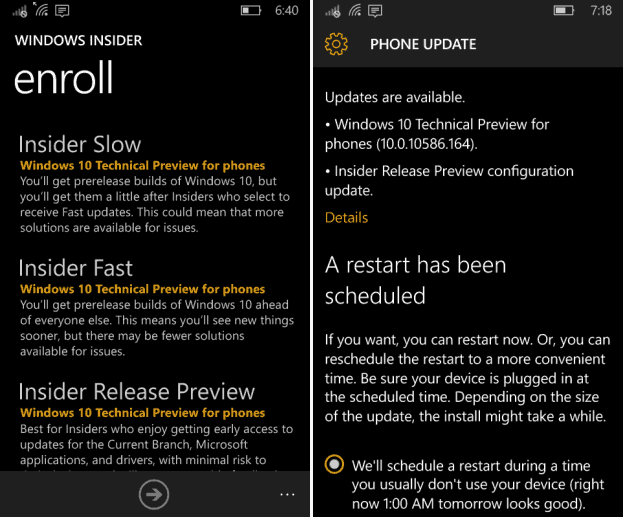Cara Menjadwalkan Google Meet Online atau di Seluler
Google Bertemu Google Google Calendar Pahlawan / / May 14, 2021

Terakhir diperbarui saat

Google Meet adalah opsi hebat untuk rapat online Anda. Dan karena integrasinya dengan Google Kalender, menjadwalkan rapat menjadi sangat mudah.
Anda dapat menyiapkan rapat untuk tanggal dan waktu pilihan Anda dengan membuka Google Meet atau Google Kalender, memberi Anda opsi yang fleksibel. Anda juga dapat mengambil link ke rapat Anda dan membagikannya di luar Google Kalender jika Anda mau. Di sini, kami akan menunjukkan cara menjadwalkan Google Meet Anda berikutnya hanya dalam beberapa menit, baik di web atau di perangkat seluler Anda.
Jadwalkan Rapat Online
Jika Anda sedang menggunakan browser dan merencanakan rapat, Anda dapat menggunakan Google Meet atau Google Kalender online untuk menjadwalkan pertemuan kita.
Jadwalkan Rapat di Situs Google Meet
Saat Anda perlu bertemu segera, Anda bisa mulai rapat instan di Google Meet. Tetapi jika Anda ingin menjadwalkan milik Anda untuk tanggal atau waktu yang akan datang, klik Rapat Baru dan pilih Jadwalkan di Google Kalender.
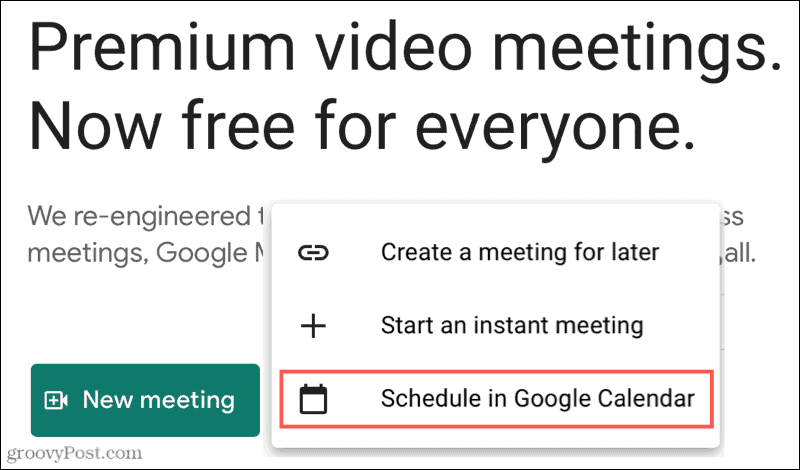
Anda akan diarahkan ke Google Kalender, tempat Anda dapat melengkapi detail rapat. Dibawah Bergabunglah dengan Google Meet tombol, Anda akan melihat tautan yang telah diisi sebelumnya. Jadi, saat Anda menyimpan dan mengirim undangan rapat ke peserta, mereka akan mendapatkan tautannya tepat di undangannya.
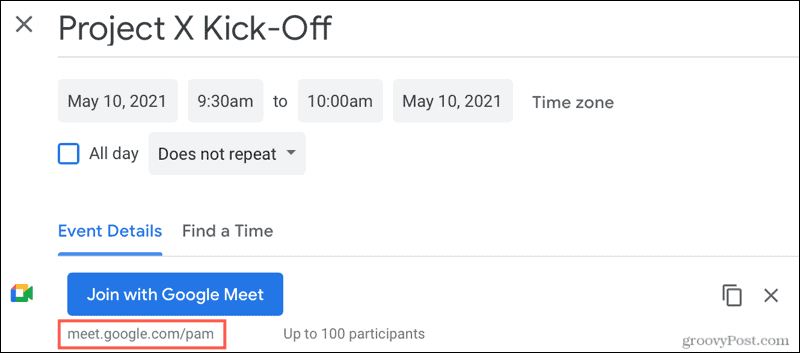
Jika Anda ingin menyalin informasi rapat dan menempelkannya ke aplikasi kalender lain atau mengirimkannya melalui email ke peserta, klik Salin Info Konferensi ikon di sebelah kanan Bergabunglah dengan Google Meet tombol.
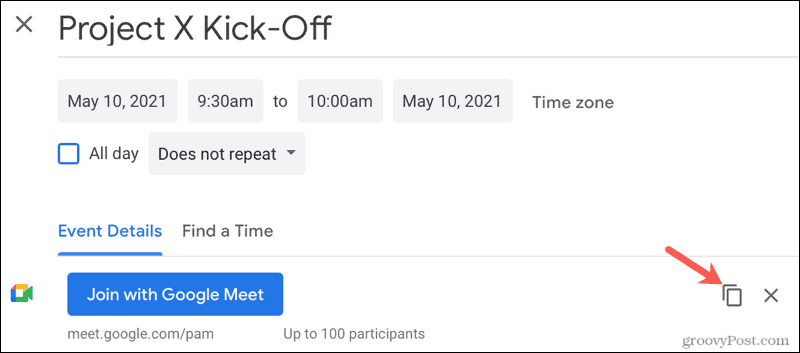
Anda akan memiliki detail di papan klip Anda yang siap untuk ditempel dengan judul, tanggal dan waktu, serta tautan rapat.
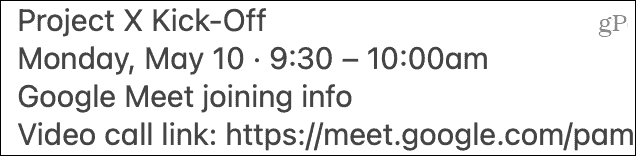
Jadwalkan Rapat di Situs Google Kalender
Jika Anda sudah melihat Google Kalender, Anda dapat menjadwalkan Google Meet langsung dari aplikasi tersebut. Anda dapat mengatur Google Meet baik dari pop-up kecil di kalender atau halaman detail acara lengkap.
Di salah satu tempat, klik Tambahkan konferensi video Google Meet, dan Anda akan melihat tautan langsung muncul untuk rapat Anda.
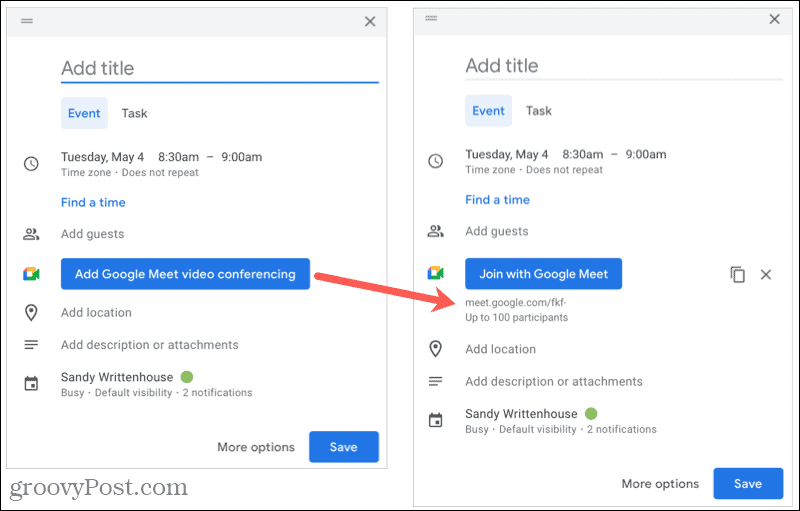
Lanjutkan untuk melengkapi detail rapat Anda, simpan, dan kirimkan ke peserta Anda. Seperti di atas, Anda dapat mengklik Salin Info Konferensi ikon untuk menempatkan detail undangan di papan klip Anda dan menempelkannya di tempat yang diperlukan.
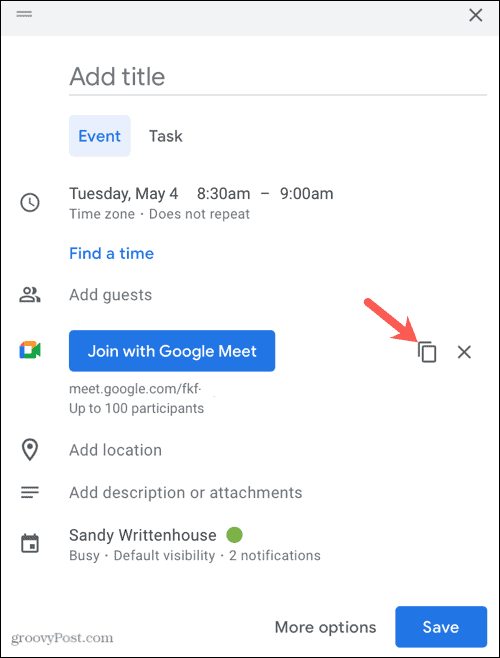
Buat Rapat Online Tanpa Google Kalender
Jika Anda tidak ingin menggunakan Google Kalender, buka Google Meet dan klik Rapat Baru>Buat rapat untuk nanti.

Anda akan mendapatkan jendela pop-up dengan link ke rapat Anda. Anda kemudian dapat menyalin dan menempel ke aplikasi kalender pilihan Anda, di email, di Slack, atau di mana pun Anda suka. Ini memungkinkan Anda menjadwalkan rapat untuk tanggal dan waktu yang sesuai dengan tim Anda dengan link Google Meet yang sudah siap dan menunggu Anda untuk bertemu.
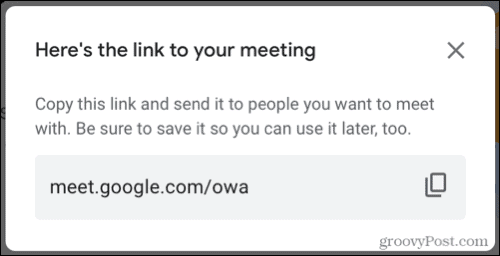
Jadwalkan Rapat di Perangkat Seluler Anda
Mungkin Anda jauh dari komputer, tetapi perangkat seluler Anda berada di dekat Anda. Jika Anda sudah menginstal Google Meet, Anda dapat menjadwalkan rapat dengan mudah. Anda juga dapat menyiapkannya di aplikasi Google Kalender atau mengambil tautan rapat untuk dibagikan.
Jadwalkan Rapat di Aplikasi Google Meet
Di aplikasi Google Meet, ketuk Rapat Baru dan pilih Jadwalkan di Google Kalender. Aplikasi Google Kalender akan terbuka bagi Anda untuk melengkapi detail acara. Dan Anda akan melihat a Google Meet > Detail konferensi video ditambahkan bagian ditambahkan secara otomatis.
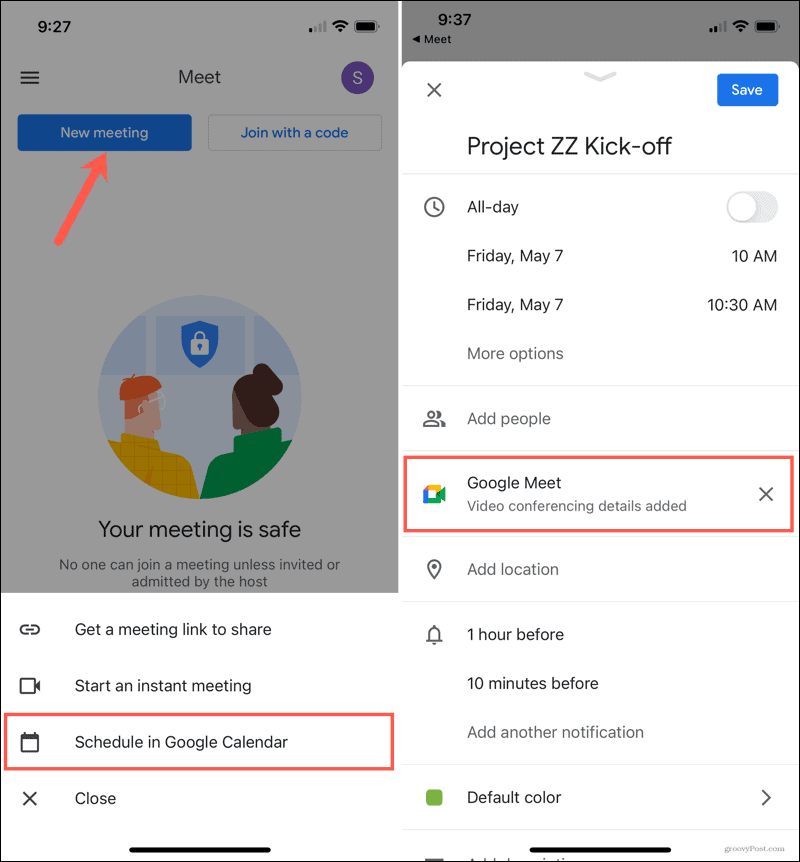
Saat Anda selesai menambahkan informasi rapat, ketuk Menyimpan. Pilih rapat di Google Kalender untuk melihat link Google Meet atau membagikannya secara langsung.
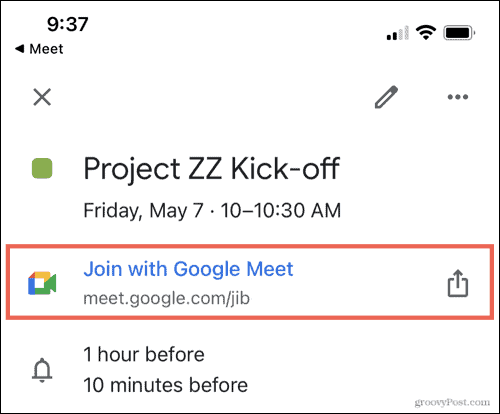
Jadwalkan Rapat di Aplikasi Google Kalender
Di aplikasi Google Kalender, buat acara baru seperti yang biasa Anda lakukan. Pada layar detail acara, ketuk Tambahkan konferensi video. Bagian itu akan berubah menjadi Google Meet > Detail konferensi video ditambahkan, yang secara otomatis berisi link ke rapat.
Selesai menambahkan detail rapat Anda, ketuk Menyimpan, lalu pilih rapat di kalender Anda untuk melihat link Google Meet atau membagikannya.
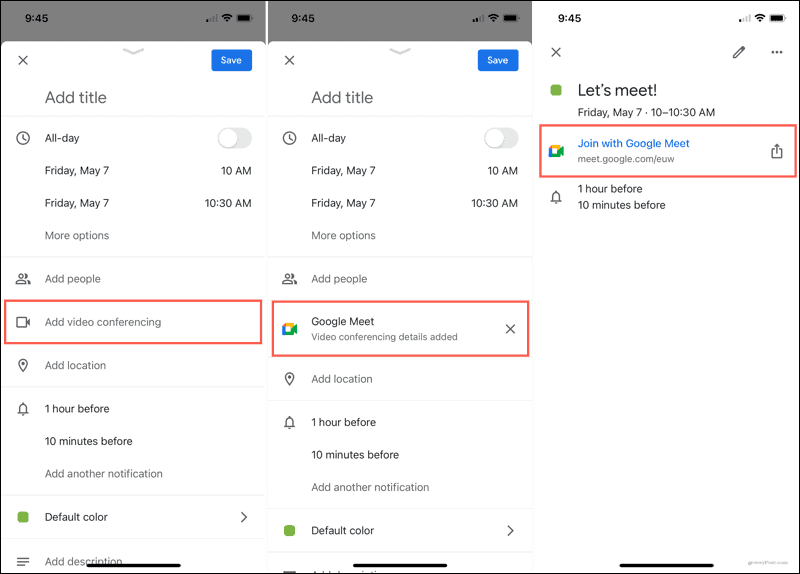
Buat Rapat di Seluler Tanpa Google Kalender
Seperti di situs web Google Meet, Anda bisa mendapatkan tautan rapat untuk berbagi pendapat Anda. Ini memungkinkan Anda memasukkannya ke aplikasi kalender yang berbeda, dalam email, atau bahkan pesan teks dengan tanggal dan waktu yang Anda inginkan.
Di aplikasi Google Meet, ketuk Rapat Baru dan pilih Dapatkan link rapat untuk dibagikan. Anda akan melihat layar pop-up dengan Salinan ikon untuk mendapatkan tautan dan a Bagikan Undangan tombol untuk mengirim tautan dengan lembar berbagi perangkat Anda.
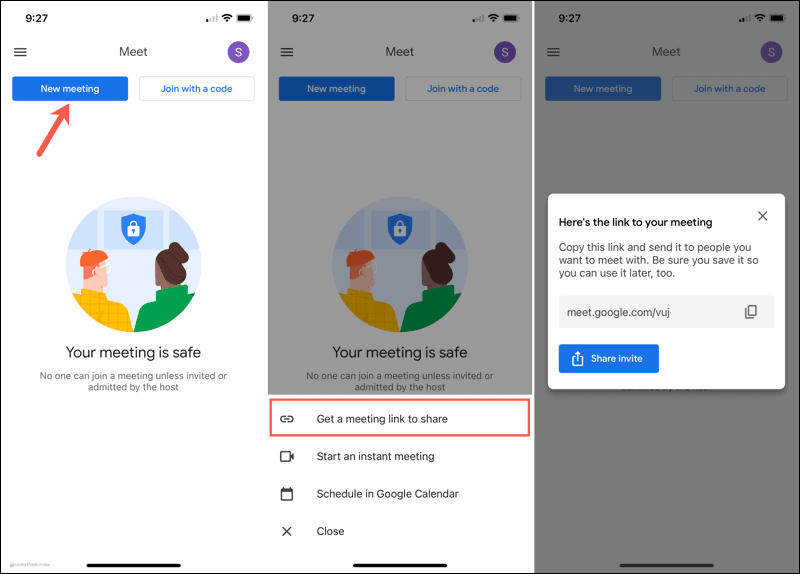
Jadwalkan Google Meet dalam hitungan menit
Baik Anda menjadwalkan Google Meet secara online atau di aplikasi seluler, menggunakan Google Kalender, atau hanya mengambil tautan, Google membuatnya cepat dan mudah.
Untuk topik terkait, lihat caranya sinkronkan Outlook dengan Google Kalender atau tambahkan latar belakang khusus di Zoom.
Cara Menghapus Cache Google Chrome, Cookie, dan Riwayat Penjelajahan
Chrome melakukan pekerjaan yang sangat baik dalam menyimpan riwayat penjelajahan, cache, dan cookie Anda untuk mengoptimalkan kinerja browser Anda secara online. Caranya ...
Pencocokan Harga di Toko: Cara Mendapatkan Harga Online saat Berbelanja di Toko
Membeli di dalam toko tidak berarti Anda harus membayar harga yang lebih tinggi. Berkat jaminan harga yang senada, Anda bisa mendapatkan diskon online saat berbelanja di ...
Cara Memberi Hadiah Langganan Disney Plus dengan Kartu Hadiah Digital
Jika Anda telah menikmati Disney Plus dan ingin membaginya dengan orang lain, berikut cara membeli langganan Disney + Gift untuk ...
Panduan Anda untuk Berbagi Dokumen di Google Dokumen, Spreadsheet, dan Slide
Anda dapat dengan mudah berkolaborasi dengan aplikasi berbasis web Google. Berikut panduan Anda untuk berbagi di Google Dokumen, Spreadsheet, dan Slide dengan izin ...